Excel-gantt-diagrammvorlage
Projektmanager wissen, wie wichtig Nachverfolgung und Messung sind.
Sie ziehen es immer vor, ihren Projektfortschritt ständig zu analysieren, und das ist eines der wichtigsten Dinge, die ihnen dabei helfen, ihre Projekte pünktlich abzuschließen.
Und für einen Projektmanager ist ein Gantt-Diagramm das beste Tool zur Projektverfolgung.
Ja, ein Gantt-Diagramm.
Ein Gantt-Diagramm ist eines der beliebtesten Diagramme, das Projektmanagern auf der ganzen Welt bei ihren Projekten hilft. In dieser Tabelle können Sie den Fortschritt Schritt für Schritt verfolgen: Start- und Enddatum jedes Schritts, Anzahl der benötigten Tage, Verspätungstage usw.
Wie nachstehend:
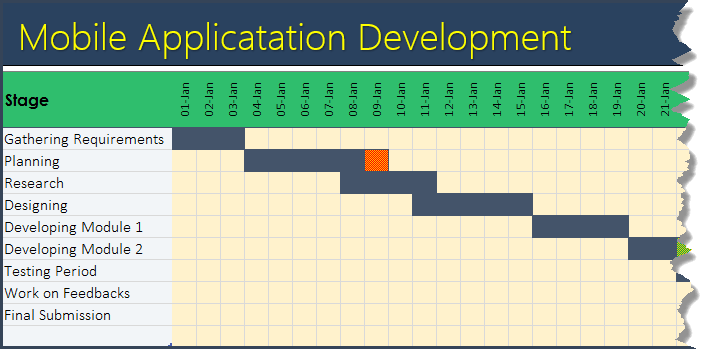
Und heute möchte ich Ihnen eine einfache und effektive Excel-Gantt-Diagrammvorlage vorstellen, mit der Sie Ihr Projekt verfolgen können. Schauen wir uns also diese Vorlage genauer an. Sie können sie am Ende dieses Artikels herunterladen.
Merkmale
Diese Vorlage verfügt über einzigartige Funktionen, die Ihnen helfen können, Ihre Projekte effizienter zu verfolgen.
1. Verfolgen Sie jedes Projekt bis zu 31 Tage lang
Sie können ein Projekt bis zu 30 Tage lang verfolgen (verlängerbar).

Und wenn Sie heutzutage erweitern möchten, fügen Sie einfach eine neue Spalte am Ende ein und kopieren Sie die Formeln und Formatierungen aus der letzten Spalte und fügen Sie sie in diese neue Spalte ein. Sie können die Formatierung auch mit einem Format Painter kopieren .
2. Verfolgen Sie bis zu 10 Schritte eines Projekts
Sie können bis zu 10 Schritte ausführen (erweiterbar).
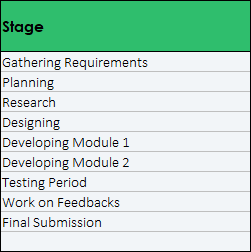
Wenn Sie neue Schritte hinzufügen möchten, fügen Sie einfach eine neue Zeile am Ende ein und kopieren Sie die Formeln und Formatierungen aus der letzten Spalte und fügen Sie sie in diese neue Spalte ein.
3. Projektübersicht
Sobald Sie Ihre Eingaben korrekt eingegeben haben, können Sie daraus Informationen erhalten. Darüber hinaus werden die Informationen sofort mit Aktualisierungen der Daten im Modell aktualisiert.
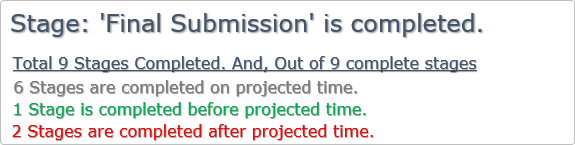
Wenn sich ein Schritt im Prozess befindet, wird der Schrittname angezeigt. Wenn kein Schritt im Prozess ist, wird der Name des zuletzt abgeschlossenen Schritts angezeigt.
Es zeigt Ihnen die Anzahl der Schritte an, die am Zieldatum, nach dem Zieldatum und vor dem Zieldatum abgeschlossen wurden. Wenn ein Schritt vor dem Zieldatum abgeschlossen ist, werden die erfassten Tage grün hervorgehoben.
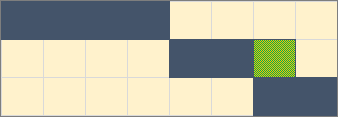
Wenn eine Etappe nach dem Zieldatum abgeschlossen wird, werden die überschüssigen Tage rot hervorgehoben.
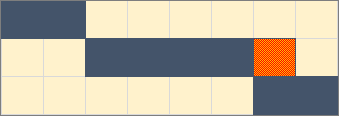
Wie man es benutzt
Hier sind einige wichtige Punkte, die Sie bei der Verwendung dieser Vorlage berücksichtigen müssen. Bei dieser Gantt-Diagrammvorlage habe ich darauf geachtet, ein Minimum an Details einzugeben. Um Ihr Projekt (Schritt für Schritt) verfolgen zu können, haben wir in dieser Vorlage die folgenden Einträge.
1. Szenenname (manuelle Eingabe)
Sie können für jede Phase Ihres Projekts einen spezifischen Namen eingeben. Und die maximale Anzahl an Schritten, die Sie für ein Projekt in dieser Vorlage verwenden können, beträgt 10.
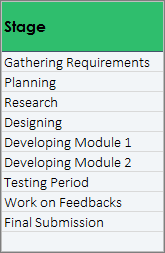
2. Startdatum (manuelle Eingabe):
Für jede Phase des Projekts müssen Sie ein Startdatum eingeben. Als Projektstartdatum gilt das Startdatum der ersten Projektphase. Sie können das Startdatum einer Phase auch vor dem Enddatum der vorherigen Phase angeben.
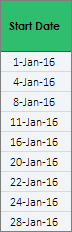
3. Zieltage [Manuelle Eingabe]
Nachdem Sie das Startdatum der Phase angegeben haben, müssen Sie die Zieltage für den Abschluss dieser Phase angeben. Dies hilft bei der Berechnung des angestrebten Abschlussdatums für einen bestimmten Meilenstein.
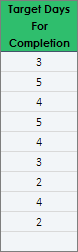
4. Geplantes Enddatum [Automatische Berechnung]
Aus den Zieltagen für die Erledigung eines Schritts wird automatisch das „Ziel-Enddatum“ berechnet. Dadurch erhalten Sie eine Frist, um Ihren Schritt abzuschließen.
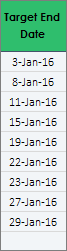
5. Aktuelles Enddatum [Manuelle Eingabe]
Sobald ein Schritt abgeschlossen ist, können Sie das Abschlussdatum für diesen Schritt eingeben.
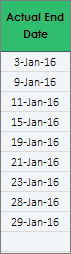
Unabhängig davon, ob das tatsächliche Abschlussdatum vor oder nach dem Zieldatum liegt, berücksichtigt diese Vorlage diese Tage in den Informationen, um die Anzahl der bis zum Zieldatum abgeschlossenen Schritte anzuzeigen.
6. Tatsächlich benötigte Tage [Automatische Berechnung]
Ausgehend vom tatsächlichen Enddatum werden die tatsächlichen Tage berechnet, die zum Abschließen eines Schritts erforderlich sind.
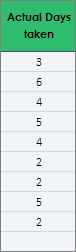
7. Projektdetails
Sie können die folgenden Details für Ihr Projekt eingeben oder ändern.
- Name des Projekts.
- Name des Projektmanagers und Beschreibung des Projekts.
Um die Details zu bearbeiten, klicken Sie oben rechts in der Vorlage auf die Schaltfläche „Details bearbeiten“.

Sobald Sie auf diese Schaltfläche klicken, gelangen Sie zum Detailbereich, wo Sie Details für Ihr Projekt bearbeiten oder neue eingeben können.
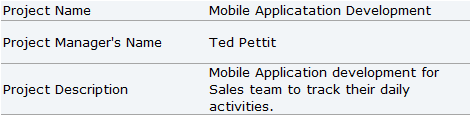
Und wenn Sie mit Ihren Projektdetails fertig sind, klicken Sie auf die Schaltfläche „Zurück“, um zu Ihrer Gantt-Diagrammvorlage zurückzukehren.
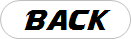
Sobald Sie die Details im „Details-Abschnitt“ ändern, werden diese auch in Ihrer Hauptvorlage geändert. Das Schöne an dieser Vorlage ist „Keine komplexe Bearbeitung“.
Laden Sie Ihr Modell herunter
Abschluss
Diese Gantt-Diagrammvorlage ist ein nützliches Tool, wenn Sie Ihr Projekt verfolgen möchten. Dies hilft Ihnen nicht nur bei der Nachverfolgung, sondern liefert Ihnen auch nützliche Informationen.
Und das Beste daran ist, dass Sie die Tage und Etappen verlängern können, wenn Sie möchten. Ich hoffe, dass diese Vorlage Ihnen hilft, Ihre Finanzen zu verbessern. Vergessen Sie nicht, diese Vorlage mit Ihren Freunden zu teilen.